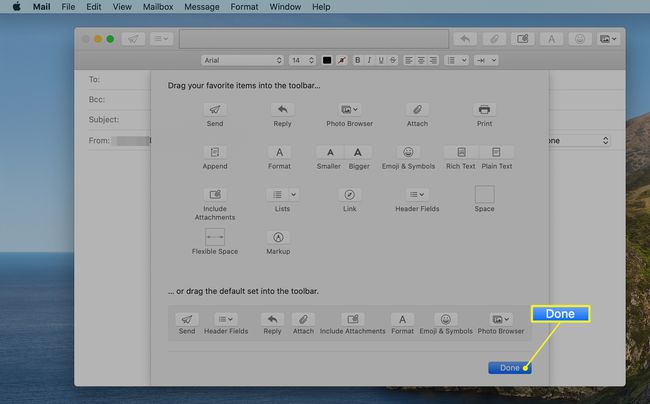Mitä tietää
- Valitse macOS:ssä Mail NäkemysValita Mukauta työkalupalkkiaja mukauta työkalupalkki mieleiseksesi.
- Avaa Mailissa uusi viesti ja valitse NäkemysValita Mukauta työkalupalkkiaja mukauta työkalupalkkia.
Voit mukauttaa Apple Mail -työkalupalkkia priorisoidaksesi eniten käyttämäsi työkalut ja ominaisuudet. Poista painikkeet, joita et tarvitse tai et koskaan käytä, ja lisää käyttämäsi painikkeet. Mukauta työkalupalkkia esimerkiksi merkitsemään lukemattomat sähköpostit, piilottamaan niihin liittyvät viestit tai tulostamaan sähköpostiketjun.
Mukauta Apple Mail -työkalupalkkia
Seuraa näitä ohjeita muokataksesi macOS Mail -työkalupalkkia mieleiseksesi:
-
Valitse Näkemys Sähköposti-valikkopalkissa ja valitse Mukauta työkalupalkkia avattavassa valikossa.
-
Valitse avautuvassa Mukauta työkalupalkki -ikkunassa kohde tai koko joukko kohteita ja siirrä se Mail-työkalupalkkiin napsauttamalla ja vetämällä sitä työkalupalkkiin, kunnes näet vihreän plusmerkin, ja vapauta sitten.
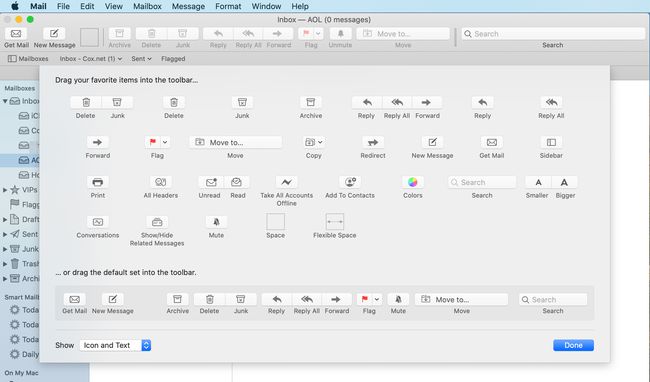
Poista kohteet vetämällä ne työkalupalkista Mukauta työkalupalkki -ikkunaan. Voit myös muuttaa kohteiden järjestystä napsauttamalla ja vetämällä niitä työkalupalkissa. Käytä Huone ja Joustava tila kohteita ryhmitelläksesi tuotteet sinulle järkevään järjestykseen.
-
Ikkunan alareunassa vieressä Näytä, valitse, kuinka haluat kohteiden näkyvän työkalupalkissa. Vaihtoehdot ovat:
- Ikoni ja teksti
- Vain kuvake
- Vain tekstiä
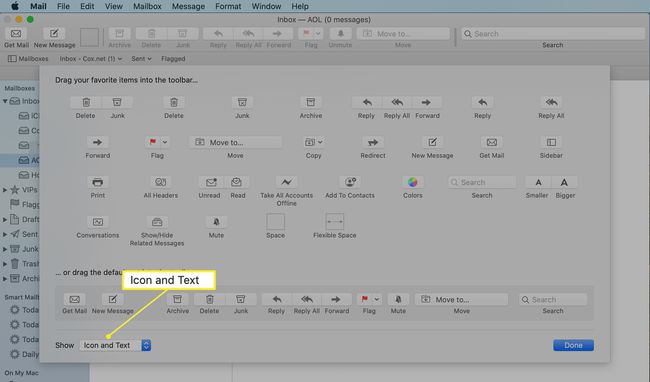
-
Kun olet valmis, valitse Tehty tallentaaksesi muutokset ja sulkeaksesi ikkunan.
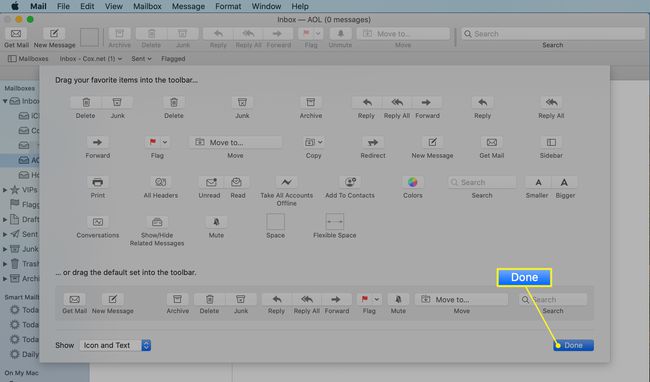
Mukauta sähköpostin uusi viestityökalurivi
Mailissa on erillinen mutta samanlainen työkalurivi uudelle Viestit-näytölle.
-
Klikkaus Uusi viesti Sähköposti-sovelluksessa avataksesi uuden viestinäytön.
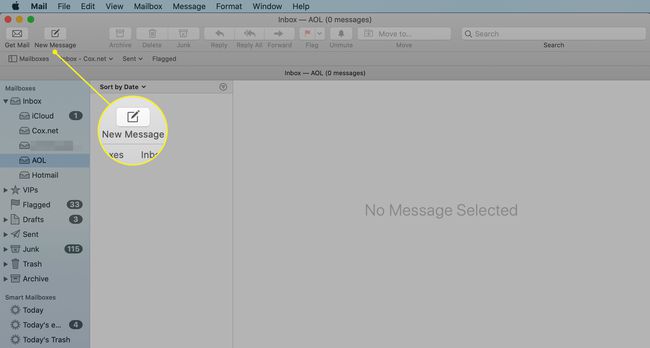
-
Kun uusi viestiruutu on auki, valitse Näkemys Sähköposti-valikkopalkissa ja Mukauta työkalupalkkia avattavassa valikossa.
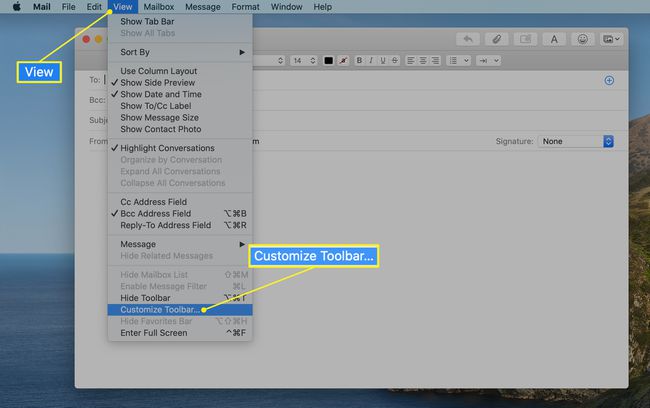
-
Avautuvan ikkunan vaihtoehdot ovat samanlaisia kuin sovelluksen vaihtoehdot, ja käytät niitä samalla tavalla. Napsauta ja vedä kohde uuden viestin näytön yläreunassa olevaan työkalupalkkiin ja pudota se paikalleen. Tarvittaessa URL-kenttää lyhennetään valintojesi mukaiseksi.
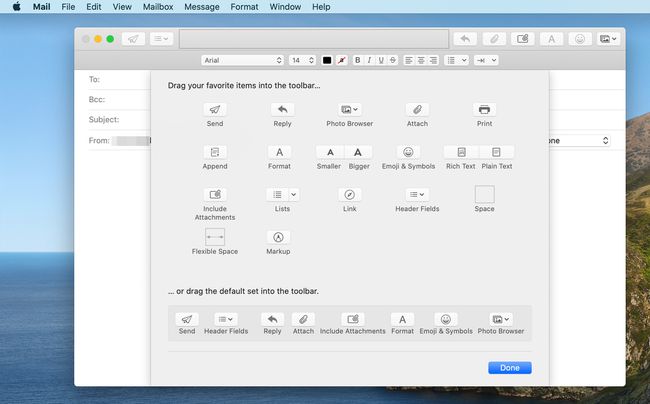
-
Valitse Tehty tallentaaksesi muutokset.